Q&Aナンバー【8306-6021】更新日:2009年12月4日
このページをブックマークする(ログイン中のみ利用可)
[@映像館] 「CDラベルを作る」で使用できるCD-R印刷に対応しているプリンタを教えてください。
| 対象機種 | 2009年夏モデルDESKPOWER、他・・・ |
|
|---|---|---|
| 対象OS |
|
|
 質問
質問
@映像館の「CDラベルを作る」を使って、CD-RやDVD-Rなどに直接印刷したいと思います。
対応しているプリンタを教えてください。
対応しているプリンタを教えてください。
 回答
回答
@映像館の「CDラベルを作る」は、CD-R印刷に対応するプリンタを使って、CD-RやDVD-Rなどに直接印刷できます。

@映像館でCD-RやDVD-Rなどに直接印刷できるのは、次のメーカーが提供しているプリンタです。
それ以外のメーカーが提供しているプリンタには対応していません。
次の手順で、対応しているプリンタを確認します。

お使いの環境によっては、表示される画面が異なります。

2005年春モデル〜2006年秋冬モデルをお使いの場合、Canon製 PIXUSプリンタで印刷を行うと、用紙の種類と印刷品質が正しく反映されないなどの問題が発生することがあります。
この問題を修正した@映像館のアップデートパックが、AzbyClub ホームページで公開されています。
 AzbyClubのドライバ類をダウンロードして適用する方法を教えてください。(新しいウィンドウで表示)
AzbyClubのドライバ類をダウンロードして適用する方法を教えてください。(新しいウィンドウで表示)

@映像館でCD-RやDVD-Rなどに直接印刷できるのは、次のメーカーが提供しているプリンタです。
それ以外のメーカーが提供しているプリンタには対応していません。
- キヤノン株式会社
- セイコーエプソン株式会社
次の手順で、対応しているプリンタを確認します。

お使いの環境によっては、表示される画面が異なります。
- 「スタート」ボタン→「(すべての)プログラム」→「@映像館」→「@映像館」の順にクリックします。
- 「@映像館」が表示されます。
右側に表示されているジャンルの一覧から、「シール/ラベルで楽しむ」をクリックします。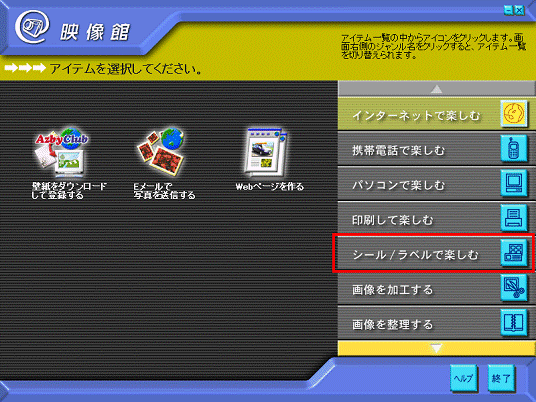
- 左側に表示されているアイテムの一覧から、「CDラベルを作る」をクリックします。
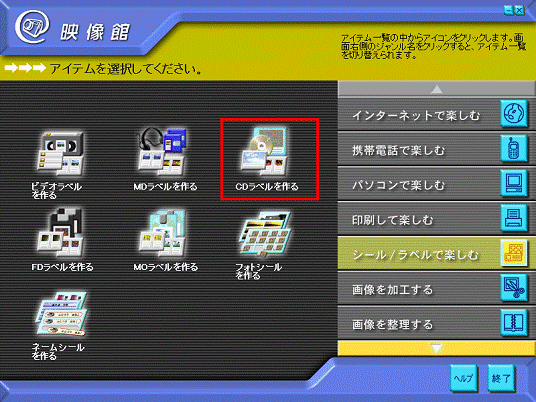
- 「用紙を選択してください。」と表示されます。
右側の「種類」欄で、「CANON」または「EPSON」をクリックします。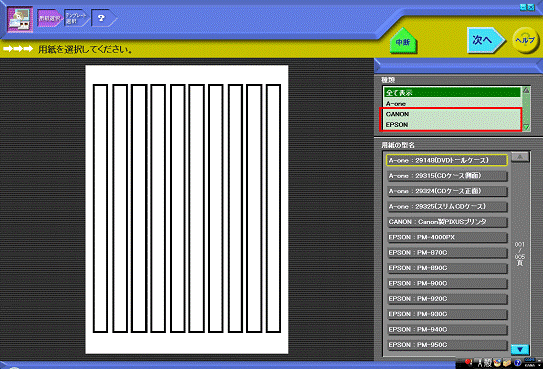
- 「用紙の型名」欄に、@映像館でCD-RやDVD-Rなどに直接印刷できるプリンタ名が表示されます。
表示されたプリンタ名を確認します。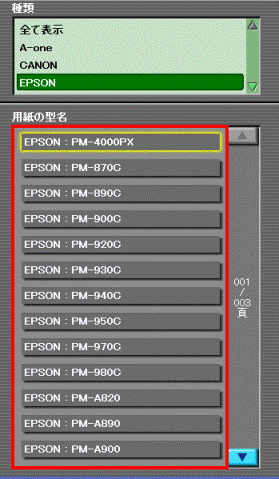
(「EPSON」を選択して表示されたプリンタの例)

2005年春モデル〜2006年秋冬モデルをお使いの場合、Canon製 PIXUSプリンタで印刷を行うと、用紙の種類と印刷品質が正しく反映されないなどの問題が発生することがあります。
この問題を修正した@映像館のアップデートパックが、AzbyClub ホームページで公開されています。
- 2005年夏モデル〜2006年秋冬モデルの場合
@映像館 1.9 アップデートパック U002 - 2005年春モデルの場合
@映像館 1.8 アップデートパック U002
 AzbyClubのドライバ類をダウンロードして適用する方法を教えてください。(新しいウィンドウで表示)
AzbyClubのドライバ類をダウンロードして適用する方法を教えてください。(新しいウィンドウで表示)このQ&Aは役に立ちましたか?(今後の改善の参考とさせていただきます。)



